如何用PS和SAI绘制小清新《蝶》插画发布时间:2019年10月24日 17:11
本节课为小清新主题风格人物造型插画,学完本节课对同学可以根据下图布置对作业要求,完成作业,并将作业提交至在视频下方评论区,将会有专业对老师对你对作品进行指导和点评。
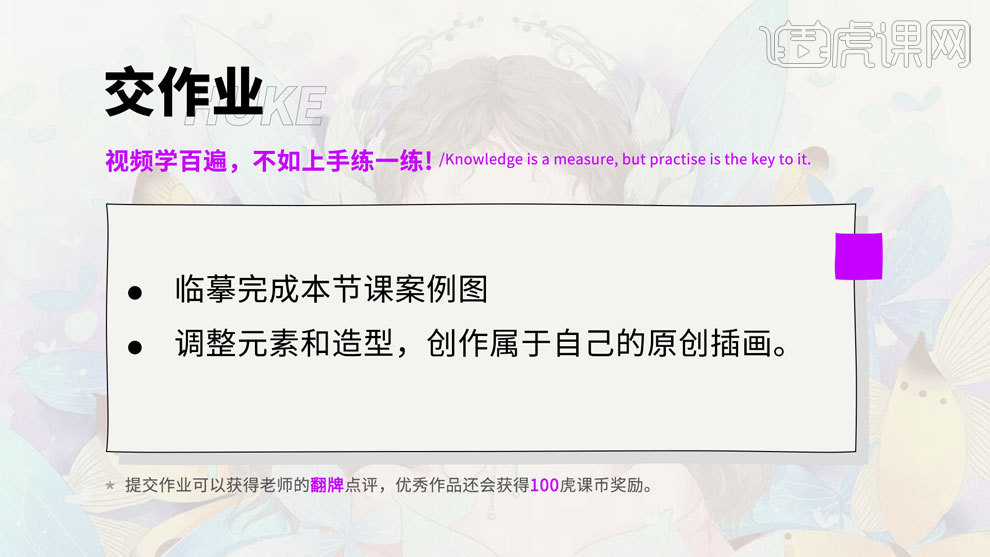
1.打开软件SAI,将绘制好的线稿文件打开。
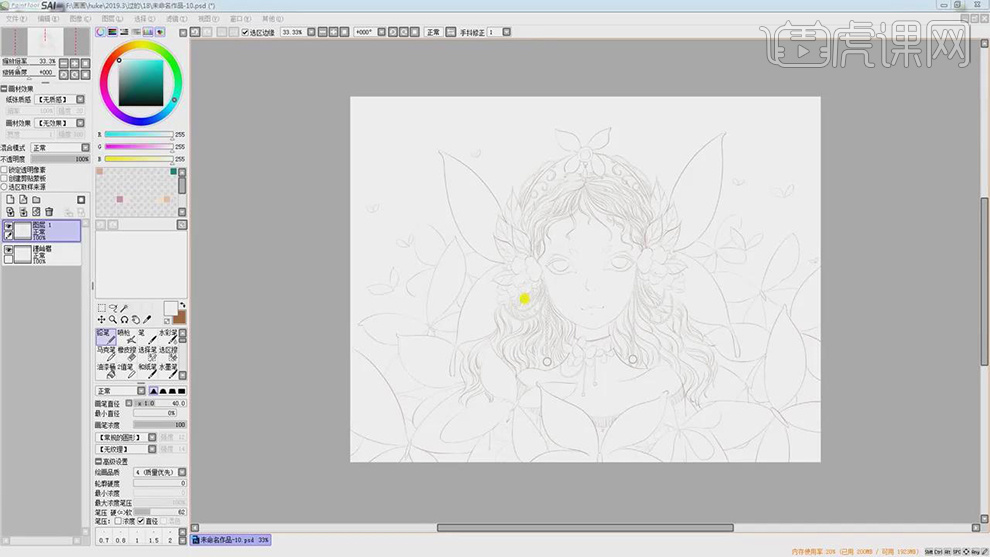
2.新建图层,【纸张质感】选择【水彩纸】,【画材效果】选择【水彩边界】,使用【笔】选择粉色对皮肤进行上色。
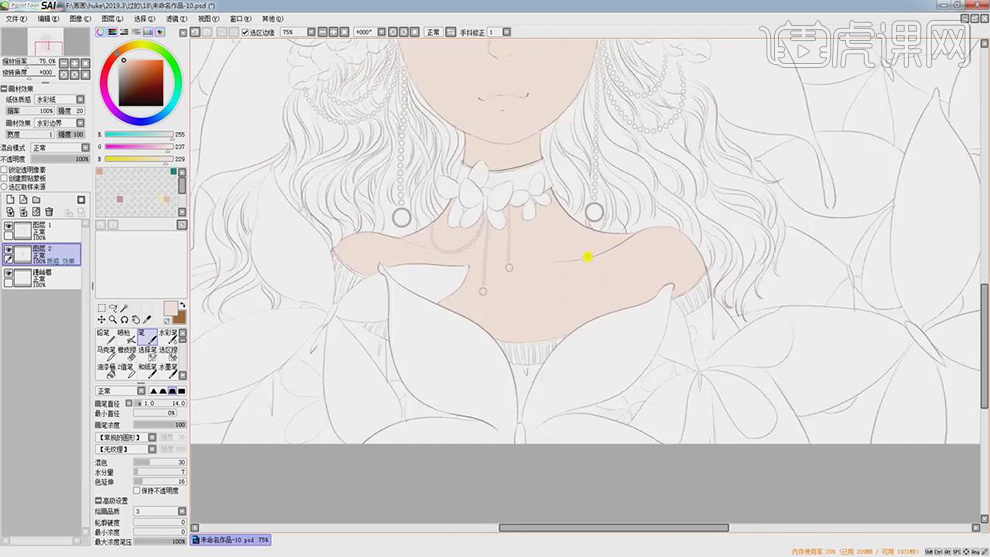
3.接着新建图层,【纸张质感】选择【水彩纸】,【画材效果】选择【水彩边界】,使用【笔】工具对眼睛进行上色,使用【水彩笔】工具将颜色晕开。

4.接着新建水彩纸图层,使用【笔】工具对五官进行绘制,使用【水彩笔】工具将颜色晕开。
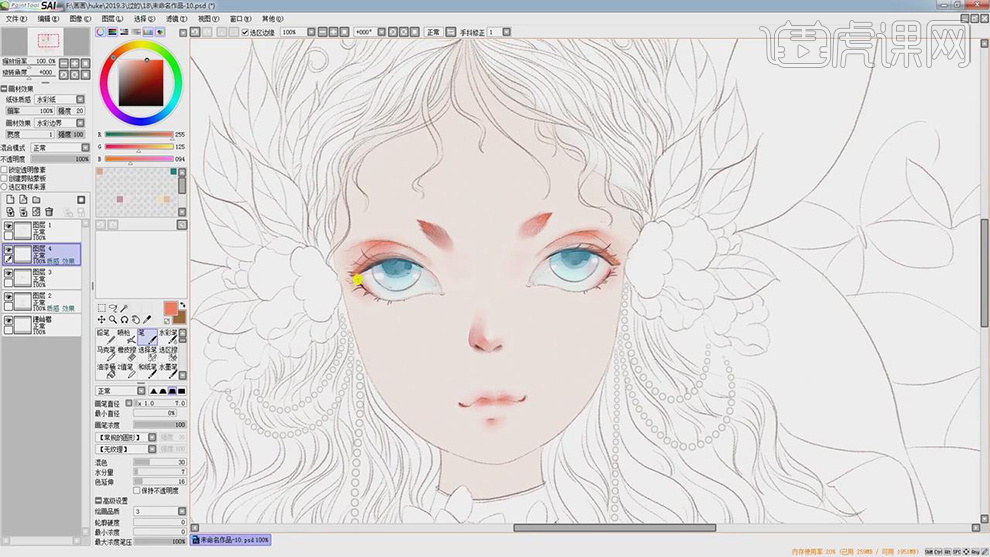
5.新建水彩纸图层,使用【笔】工具选择不同深度的粉色,对两侧的花瓣进行上色。
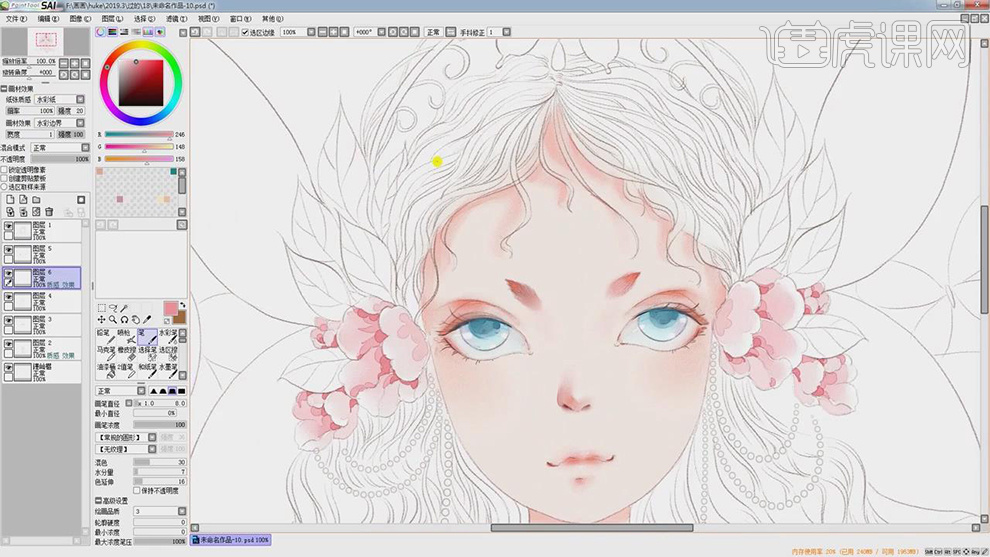
6.接着新建水彩纸图层,使用【笔】工具选择棕色对头发进行上色,选择深棕色绘制头发暗部,使用【水彩笔】工具将暗部的颜色晕开。

7.新建水彩纸图层,使用【笔】工具选择不同深度的蓝色对叶子的形状上色。

8.接着新建水彩纸图层,使用【笔】工具选择不同的蓝色和棕色对蝴蝶的形状进行上色。
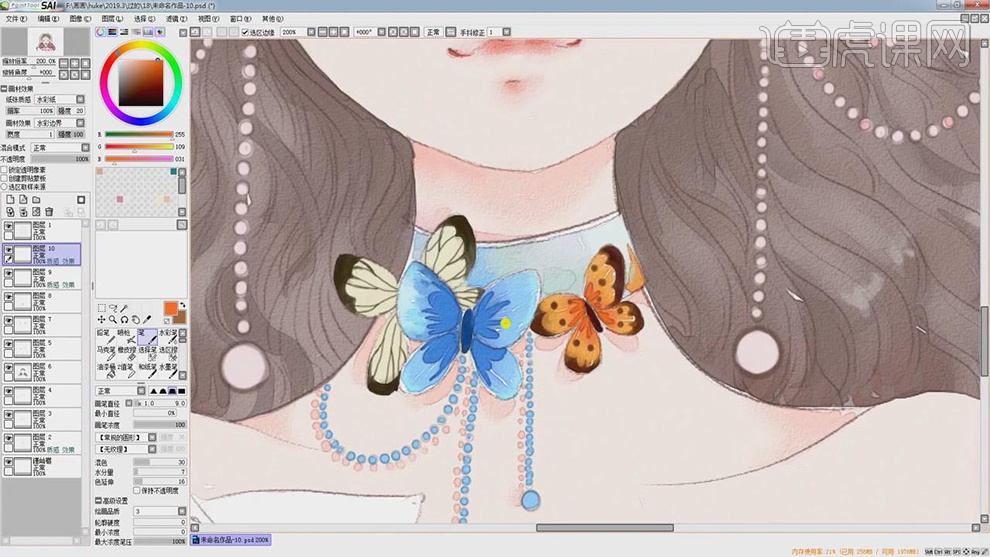
9.新建水彩纸图层,使用【笔】和【水彩笔】工具相结合,选择不同深度的蓝色对前面的叶子进行上色。
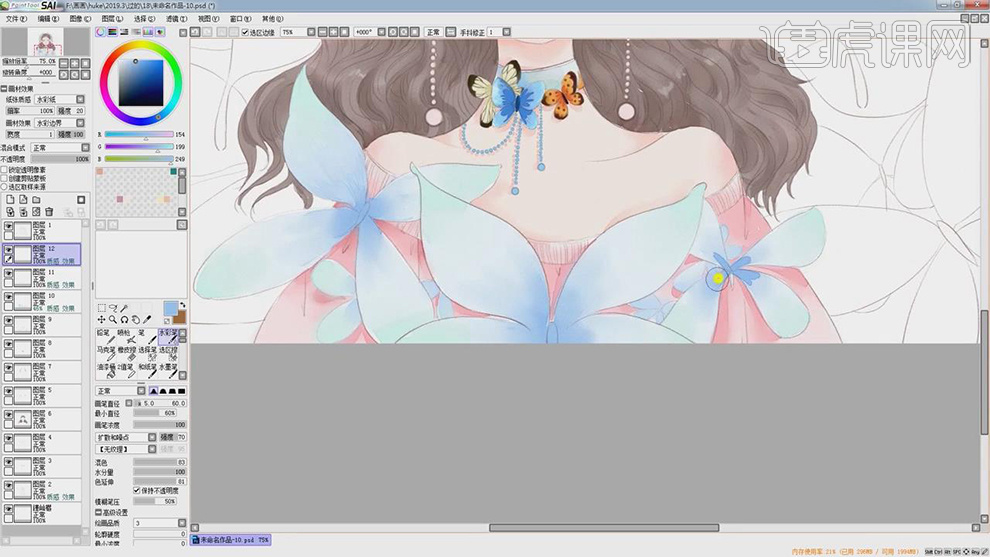
10.新建图层,使用【笔】工具选择白色对叶子的纹理线进行绘制。

11.接着新建水彩纸图层,使用【笔】工具选择棕色,绘制花朵和饰品的阴影的形状。

12.新建水彩纸图层,使用【笔】工具选择不同的蓝色绘制后面的翅膀,使用【水彩笔】工具将蓝色晕开。

13.新建水彩纸图层,使用【笔】工具选择白色绘制出翅膀的纹理线。

14.接着新建水彩纸图层,使用【笔】工具选择黄色和棕色对翅膀进行上色,使用【水彩笔】工具对颜色进行晕开。

15.接着新建水彩纸图层,使用【笔】选择不同的蓝色对旁边的蝴蝶进行上色,使用【水彩笔】工具将颜色晕开。

16.接着新建水彩纸图层,使用【笔】工具选择白色绘制蓝蝴蝶的纹理,选择棕色绘制黄色蝴蝶的纹理。

17.新建水彩纸图层,使用【笔】工具选择不同的蓝色绘制背景,使用【水彩笔】工具将颜色晕开。

18.新建图层,使用【笔】工具选择白色绘制画面的白点。

19.新建水彩纸图层,使用【笔】工具选择浅蓝色绘制小的蝴蝶。

20.最终效果如图所示。














